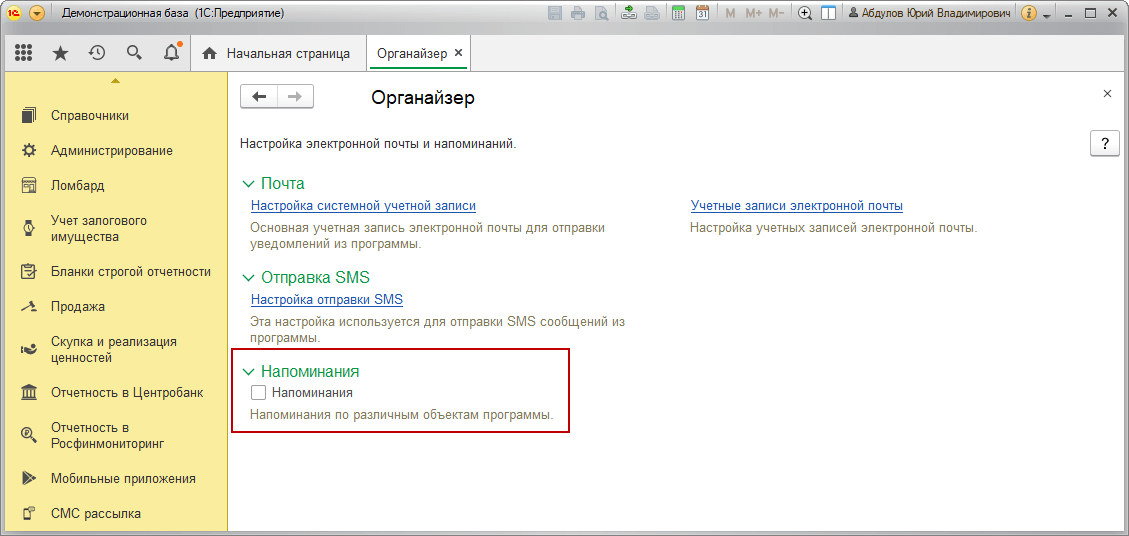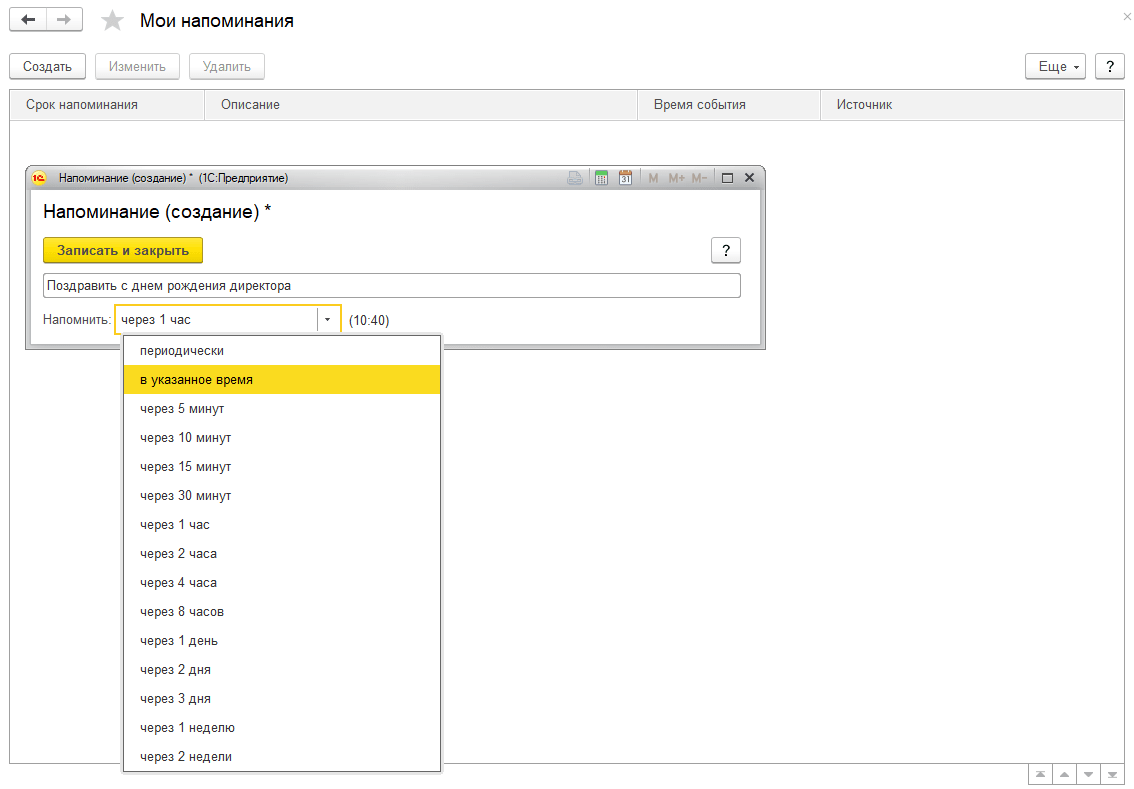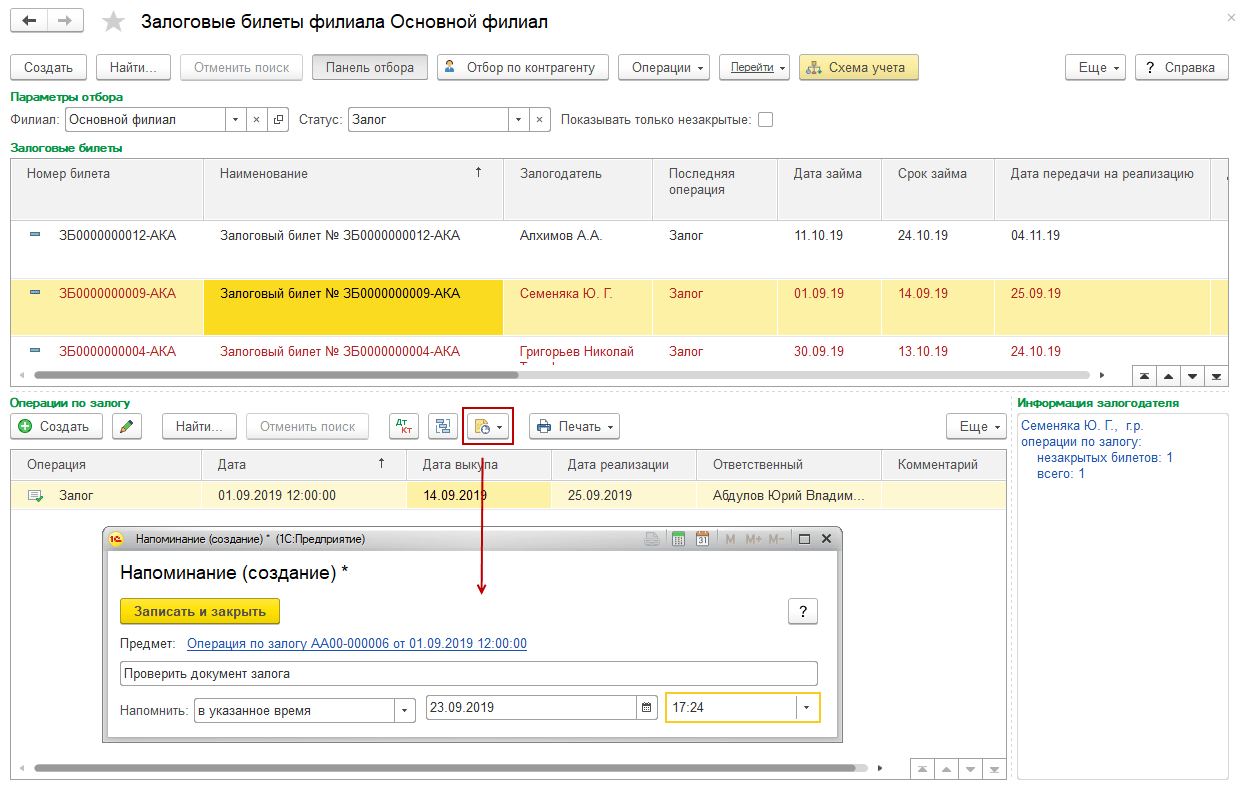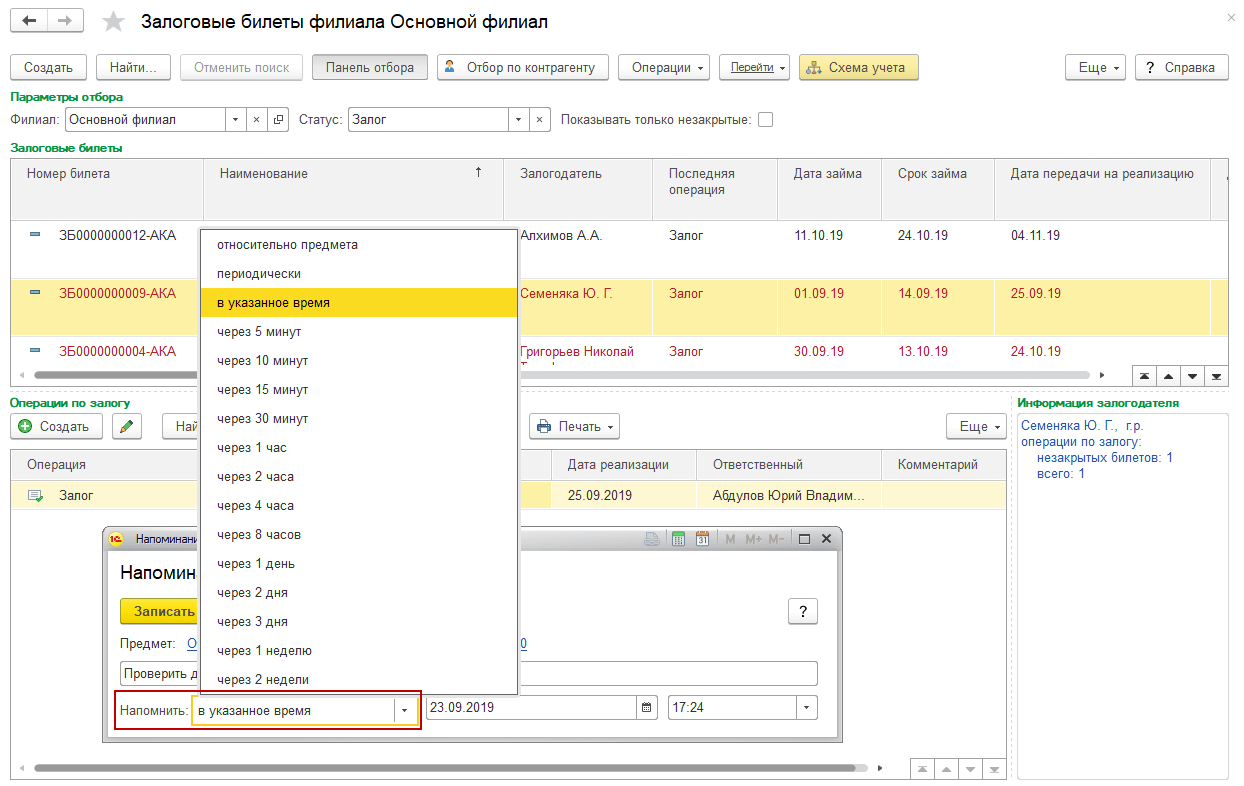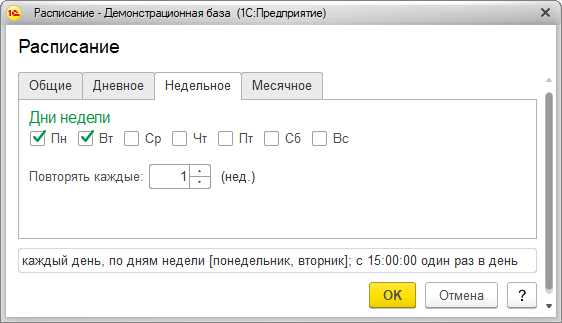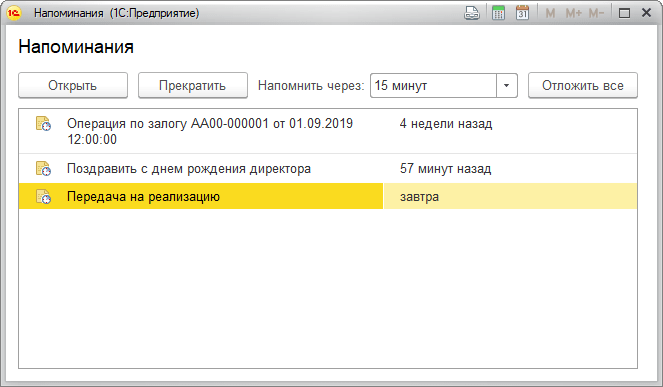-
Редакция ЕПС 4
-
ГИИС ДМДК
-
Обзоры изменений в релизах
-
Обновления
-
Система лицензирования
-
Видео о программе
-
Настройки системы
-
Работа с залоговыми билетами
-
Резервы
-
Отчетность в ЦБ
-
Продажа залогового имущества
-
-
Редакция 4.0
-
ГИИС ДМДК
-
Скачать руководство пользователя
-
Онлайн-кассы для ломбардов
-
Видео о программе
-
Обновления
-
Система лицензирования конфигураций
-
Настройки системы
-
Мобильные приложения
-
Работа с залоговыми билетами
-
Отчетность в ЦБ
-
Отчетность в Росфинмониторинг
-
Залоговое имущество
-
Рассылка СМС
-
Технические вопросы
-
-
Редакция 3
-
Скачать руководство пользователя
-
Обновления
-
Система лицензирования конфигурации
-
Вопросы по работе с программой
-
Обработки переноса данных
-
Перенос в редакцию 3.3 из редакции 2.0
-
Мобильные приложения
-
Напоминания в 1С-Рарус: Ломбард 4
В программе 1С-Рарус: Ломбард 4 можно вводить напоминания о различных событиях.
Предметом напоминаний могут быть различные справочники, документы и другие объекты программы.
Например, напоминание можно вывести:
-
по конкретному залогодателю (напомнить о дне рождения, дозаполнить какие-либо данные);
-
по документу залога (напомнить о дате выкупа залоговых билетов, о дате реализации залоговых билетов);
-
по залоговой вещи (напомнить дозаполнить какие-либо данные);
-
и т.д.
Всплывающий список напоминаний
Как включить напоминания
Для активации функционала необходимо установить флажок «Напоминания» в разделе «Администрирование – Органайзер – Напоминания»:
Настройка напоминаний
Напоминание можно добавить двумя способами:
-
В разделе «Ломбард – Сервис – Мои напоминания» по кнопке «Создать»:
Такое напоминание не привязывается к конкретному объекту программы. Можно ввести напоминание связанное с каким-либо персональным событием или делом, например, для того чтобы не забыть вовремя поздравить коллегу с днем рождения.
Примечание: В списке «Мои напоминания» хранятся все созданные пользователем напоминания. При этом каждый пользователь видит только свои напоминания.
-
По кнопке «Органайзер – Напомнить» из различных объектов программы:
Примечание: Можно ввести только одно напоминание для одного объекта.
В поле «Напомнить» можно выбрать один из вариантов:
-
Относительно предмета – для указания времени напоминания относительно даты в предмете напоминания. Например, относительно срока передачи на реализацию, либо даты выкупа.
Например, если дата передачи на реализацию 24.10.2019, то напоминание сработает за 1 день до этой даты, т.е. 23.10.2019:
Примечание: если дата в документе меняется, автоматически меняется и срок напоминания.
-
Периодически – для периодических напоминаний. Например, можно выбрать из списка значение «по понедельникам в 9:00», или ввести другое расписание. Можно ввести свое расписание, нажав на кнопку «по заданному расписанию...»:
-
В указанное время – для указания точной даты и времени напоминания.
-
Через определенный интервал. Можно выбрать значение из списка, либо указать произвольное количество часов с помощью клавиатуры, например, через 10 часов. Программа автоматически посчитает дату и время срабатывания напоминания и выведет ее в скобках рядом с полем «Напомнить».
Всплывающий список напоминаний
В указанное в напоминании время в программе открывается список «Напоминания». В списке содержатся все вновь созданные и отложенные напоминания, у которых подошло время срабатывания. По каждому напоминанию выводится его текст и время, насколько оно было просрочено. Если напоминание связано с датой какого-либо события (например, передача на реализацию), то в напоминании указывается, сколько времени осталось до этого события.
Из списка можно сразу перейти к объекту программы, с которым связано напоминание (с помощью кнопки «Открыть» или двойному щелчку мыши). Если напоминание не связано с объектом программы, то откроется само напоминание.
С помощью кнопки «Прекратить» можно отменить выделенные в списке напоминания, удалив их из списка.
С помощью кнопки «Отложить все» напоминания в списке можно отложить на указанное время.